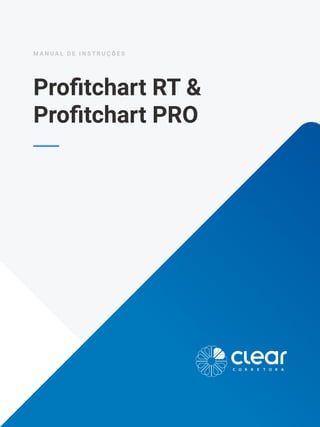
Análise de desempenho
- 1. Profitchart RT & Profitchart PRO M A N U A L D E I N S T R U Ç Õ E S
- 2. Início FAQ 46. Contato dos desenvolvedores 46. Conteúdo NelogicaPrincipais funcionalidades Como contratar Não estou recebendo a senha no e-mail Boleta de ordens Salvando as configurações gráficas Como instalar Solicitando o reenvio da senha Envio de ordens pelo gráfico Abrindo um novo gráfico Como fazer o login Inserindo indicadores no gráfico Indexando o ativo no gráfico Ativação e bloqueio da conta Inserindo objetos no gráfico Fechando o gráfico Alterando a periodicidade gráfica Retirando confirmação de envio de ordens Relatório de performance SuperDOM Times and Trades Livros de oferta Tipos de conta 01. 46. 06. 11. 03. 46. 08. 12. 05. 09. 12. 05. 11. 13. 11. 14. 15. 26. 33. 40. 45. ÍNDICE
- 3. PROFITCHART RT & PROFITCHART PRO Introdução O ProfitChart é a plataforma indicada para quem busca alinhar análises gráficas, leitura de fluxo e robustez em um só programa. A leitura de fluxo de ordens é uma metodologia que só pode ser plenamente executada, caso haja recursos inteligentes que facilitem a identificação da agressão e de atuações de compra e venda no book. O ProfitChart possui ainda um sistema avançado de gráficos voltados para perfis diversos. Para o intraday, é possível encontrar periodicidades da análise técnica clássica e periodicidades ditas “quebradas”, além de gráficos atemporais, como o Renko e por pontos.
- 4. Início Como contratar Para efetivar a contratação do Profitchart, basta acessar o Pit de Negociação no caminho abaixo: Plataformas; Selecione o Profitchart desejado; Leia e, caso concorde, aceite os termos do produto; Coloque sua assinatura eletrônica; Contrate. No canto superior direito, clique em cima do seu número de cliente no símbolo Figura 1 - Para Profitchart Pro é o mesmo procedimento. Contratação através do Pit Novo: 01. PROFITCHART RT & PROFITCHART PRO
- 5. Meus investimentos; Plataformas; Clique nas “bolinhas” para avançar até achar a página da plataforma Profitchart; Leia e, caso concorde, aceite os termos do produto; Coloque sua assinatura eletrônica; Contrate. No canto superior direito, clique em cima do seu número de cliente no símbolo Após contratar a plataforma, aguarde até 24 horas para receber o e-mail de confirmação com seus dados de acesso. Contratação através do Pit Antigo: Pronto! 02. PROFITCHART RT & PROFITCHART PRO
- 6. Após o recebimento do arquivo por e-mail; Faça o download no link indicado; Localize o download no computador; Execute o arquivo; Clique em “próximo; Como instalar 03. PROFITCHART RT & PROFITCHART PRO
- 7. Depois, leia os termos de condições de uso do serviço; Caso concorde, clique em “Eu Concordo”; Feito isso, clique em “Concluir”. Agora a plataforma encontra-se instalada em seu computador.Pronto! 04. PROFITCHART RT & PROFITCHART PRO
- 8. Após instalado, localize o ícone do ProfitChart na sua área de trabalho; Clique para abrir; Depois de aberto, será solicitado um código de ativação enviado por e-mail; Clique em “Ativar”; Uma vez ativado, sua plataforma já está habilitada para as negociações; Não se esqueça de alocar as garantias necessárias, para a operação desejada. Uma vez contratada pelo Pit de Negociações da Clear Corretora, a sua conta já está ativada, sendo necessário apenas aguardar o recebimento do e-mail com o código de ativação; Para bloquear a conta é necessário entrar em contato com a Clear por meio do número (11) 3027-2245. Como fazer o login Ativação e bloqueio da conta 05. PROFITCHART RT & PROFITCHART PRO
- 9. Principais funcionalidades Boleta de ordens As boletas do Profitchart são utilizadas para o envio de ordens ao mercado, ou seja, os mesmos vão agredir o book de ofertas no momento do envio, caso esteja utilizando a versão real. Envia uma ordem de compra ao valor de mercado, que é executada pelo preço do melhor vendedor. Esta funcionalidade envia uma ordem de compra no mesmo valor da melhor oferta de venda, espelhando o Ask Price. Este tipo de ordem não é convertida à mercado, o lote restante fica aguardando execução na modalidade limite. Comprar a Mercado Comprar Ask Esta funcionalidade envia uma ordem de compra no mesmo valor da melhor oferta de compra, espelhando o Bid Price. Isto faz com que a ordem seja enviada pelo mesmo valor da melhor oferta de compra. Este tipo de ordem não é convertida à mercado, o lote restante fica aguardando execução na modalidade limite. Compra Bid 06. PROFITCHART RT & PROFITCHART PRO
- 10. Envia uma ordem de venda ao valor de mercado, que é executada pelo preço do melhor comprador. O botão inverter, zera a posição e abre outras no sentido contrário, com o mesmo lote. Esta funcionalidade é bastante conhecida como “virar a mão”. Zera todas as posições que estavam em aberto. Liquida as posições abertas para o ativo em questão. Esta funcionalidade envia uma ordem de venda no mesmo valor da melhor oferta de venda, espelhando o Ask Price. Este tipo de ordem não é convertida à mercado, o lote restante fica aguardando execução na modalidade limite. Esta funcionalidade envia uma ordem de venda espelhada no Bid Price. Isto faz com que a ordem seja enviada pelo mesmo valor da melhor oferta de compra. Esta ordem não será convertida à mercado, o lote restante fica aguardando execução na modalidade limite. Vender a Mercado Inverter Zerar todas as posições Zerar Venda Ask Venda Bid 07. PROFITCHART RT & PROFITCHART PRO
- 11. Esta tecnologia possibilita o envio de ordens pelo gráfico, trazendo uma série de vantagens, pois todas as informações estão na região onde a ação acontece, sem distrações. Basta clicar sobre a linha que representa a ordem, posicioná-la no novo preço (drag & drop) e a ordem estará modificada na bolsa. Esta é a maneira mais eficiente que existe, sem necessidade de abrir a boleta, digitar o preço ou qualquer outro tipo de ação. Segure “Shift” no teclado e clique no ponto onde deseja inserir a ordem. Para inserir uma compra limitada, coloque uma linha no gráfico abaixo da cotação. Caso precise colocar um Stop ou Start de compra, basta inserir acima da cotação no gráfico. Ordens de compra 08. Envio de ordens pelo gráfico PROFITCHART RT & PROFITCHART PRO
- 12. Segure “Ctrl” no teclado e clique no ponto que deseja inserir a ordem. Para inserir uma venda limitada, é preciso colocar a linha no gráfico acima da cotação. Caso precise colocar um Stop ou Start de venda, coloque a linha abaixo da cotação no gráfico. Lembrando que as ordens inseridas têm validade diária e não estarão no dia seguinte apresentadas no gráfico. Ordens de venda Inserindo indicadores no gráfico Para inserir estudos de indicadores no gráfico do Profitchart, basta clicar na parte superior da plataforma em “Inserir” e, depois, selecionar a opção “Indicadores”. 09. PROFITCHART RT & PROFITCHART PRO
- 13. Selecione o indicador desejado e clique em “Inserir”. 10. PROFITCHART RT & PROFITCHART PRO
- 14. Inserindo objetos no gráfico Para inserir objetos no gráfico: Clique em “Inserir”; Clique no objeto desejado; Insira-o no gráfico. Alterando a periodicidade do gráfico Salvando as configurações gráficas A periodicidade gráfica do Profitchart pode ser constituída em diversos tempos, como de 1 a 60 minutos, diário, semanal, mensal e anual. O objetivo de salvar o desktop do gráfico é não precisar fazer o layout desde o início sempre que abrir o Profitchart. Com isso, depois do layout ser montado, com os indicadores e objetos, é possível salvar, exportar ou importar e gerenciar os desktops, conforme a operação. Para alterar o gráfico, basta selecionar o tempo desejado no menu principal. 11. PROFITCHART RT & PROFITCHART PRO
- 15. Abrindo um novo gráfico Indexando um ativo no gráfico Para inserir um ativo no gráfico Profitchart, basta clicar em “+” ao lado do gráfico aberto e adicionar o código do ativo desejado. A indexação no gráfico de dois ativos tem o objetivo de visualizar o ratio de operações em Long&Short. Para utilizá-la, siga a imagem abaixo. Ferramentas; Indexação; Indexar Ativo. 12. PROFITCHART RT & PROFITCHART PRO
- 16. Após selecionar esta opção, adicione o ativo desejado clicando em “Indexar”. Fechando o gráfico Para fechar o gráfico no Profitchart clique com o botão direito sobre a aba do ativo e selecione a opção “Remover Ativo”. 13. PROFITCHART RT & PROFITCHART PRO
- 17. Retirando confirmação de envio de ordens Para retirar a confirmação: Vá até o menu principal; Clique em roteamento; Opções; Selecione “Roteamento” no menu lateral e, em seguida, selecione a aba “Confirmações” no menu superior; Por fim, tire as seleções das opções desejadas. 14. PROFITCHART RT & PROFITCHART PRO
- 18. Relatório de Performance No caminho da evolução, reunir dados e estatísticas sobre nossas operações para posterior autoavaliação, é essencial. O Relatório de performance registra detalhadamente nossas ações permitindo um processo contínuo de melhoria e aperfeiçoamento. Para uma boa autoanálise, muitas informações podem ser demandadas, exemplos: quantidade de trades positivos e negativos, melhores e piores trades, horários mais comuns de ganho e perda, etc. Desse modo, a ferramenta Relatório de performance no ProfitChart PRO vem para facilitar a vida do trader. Ela possibilita compilar todas essas informações, com o objetivo de não perder nenhum detalhe do operacional. Vamos olhar um pouco mais das possibilidades do uso dessa ferramenta, que é inovadora para o scalping e traz informações em tempo real aos traders. Clicando no menu roteamento, abaixo de backoffice, inicia-se o uso desse relatório. 15. PROFITCHART RT & PROFITCHART PRO
- 19. A aba resumo traz um compilado geral do que foi efetuado no dia. Além disso, o Relatório de performance permite dividir as informações pela conta operada, pelo ativo ou por um determinado período de tempo. No botão “Exportar”, é gerado um arquivo .PDF com essas informações. Resumo 16. PROFITCHART RT & PROFITCHART PRO
- 20. Na parte superior dessa aba, podemos verificar o saldo total, lucro bruto, prejuízo bruto e o fator de lucro. Resposta: de diversas formas. Vamos ver algumas: Fator lucro é um indicador de eficiência, por isso, o ideal é sempre aumentá-la. Se o trader percebe que, à medida que aumenta o financeiro investido, o fator lucro permanece o mesmo de modo consistente (ou até mesmo aumenta), pode ser um bom indicativo de que é necessário aumentar o lote operado. Em contrapartida, se à medida que o lote aumenta, essa eficiência de rentabilidade (fator de lucro) diminui, é um sinal de alerta, mesmo que no primeiro momento haja um aumento do lucro. Ou seja, isso não indica que o ideal seja abandonar aquela estratégia, mas sim revê-la com o objetivo de sanar os erros, pois o ideal é que exista uma relação proporcional direta entre o aumento do lucro com o do fator de lucro. Como esses números podem auxiliar? O resultado financeiro entre o lucro bruto (gain ou trades vencedores) e prejuízo bruto (loss ou trades perdedores) é o saldo total. Em fator de lucro, temos um quociente entre o lucro bruto e o prejuízo bruto. O raciocínio é simples: entre 0 e 1, significa que o prejuízo foi maior que o ganho; acima de 1, significa que o ganho foi maior em relação à perda. 17. PROFITCHART RT & PROFITCHART PRO
- 21. Os indicadores número total de operações, operações vencedoras, operações perdedoras, operações zeradas, percentual de operações vencedoras são relativos ao número total de trades. Há também informações voltadas ao tempo das operações, sequências positivas e negativas e médias de lucro/prejuízo. É desejável que o percentual de acertos esteja sempre superior ao de erros, porém, deve-se realizar algumas ressalvas. Por meio destes números, podemos identificar se há overtrading com o passar dos dias, que é o aumento massivo do número de operações, sem aumento correspondente no lucro; em outras palavras, podemos dizer que estão operando mais, gerando maior corretagem, demandando maior concentração e tempo, mas sem o devido retorno financeiro. Em maior sequência vencedora e maior sequência perdedora, podemos verificar aspectos psicológicos de como está sendo o comportamento diante da perda e do ganho. Consigo manter uma sequência de ganhos consistentes sem acumular trades negativos? Se tenho um trade negativo, consigo retomar o operacional, sem iniciar uma série de erros? Assim, fatores comportamentais aparecem diante desses números. 18. PROFITCHART RT & PROFITCHART PRO
- 22. Nos indicadores de tempo, como a média de tempo de operações vencedoras/ perdedoras, é demonstrado se há controle psicológico para alongar ou não um trade. Saber o momento de zerar uma operação, no ganho e na perda, é essencial. É contraproducente segurar por muito tempo um trade negativo, que trará um prejuízo maior à medida que passa o tempo, e não ter o mesmo psicológico para segurar uma oportunidade melhor de ganho. Por fim, Retorno no Capital Inicial é um indicador percentual relacionando Saldo Total e Patrimônio Necessário. Em Patrimônio Máximo verificamos o auge operacional do dia, isto é, em que momento foi obtido o maior lucro. Os indicadores de declínio são relativos ao loss, ou seja, as perdas do dia. Em Topo ao Fundo, há o registro de valor da perda entre o melhor gain e o pior loss. Em Trade a Trade, há o registro de valor da perda entre o melhor gain e a pior operação de loss. Os indicadores de Drawndown relacionam isso, percentualmente, ao Saldo Total. Muitas vezes, o trader pode acertar diversos trades e colocar tudo a perder por não ter um stop adequado e acabar segurando uma operação de loss que aumentou o valor do prejuízo, à medida que passava o tempo. Saber respeitar e ajustar os stops é indicado nessas informações. 19. PROFITCHART RT & PROFITCHART PRO
- 23. A aba operações mostra os trades realizados considerando sua abertura e sua conclusão com algumas diretrizes. Há o ativo operado; horário de abertura e fechamento; o tempo total da operação; a quantidade operada; o lado que foi tomado, ou seja, compra ou venda; o preço de compra e venda; se foi realizado o preço médio; o resultado financeiro; o resultado (%), multiplicando o número de pontos de gain/loss com o número de contratos; e o resultado total. Operações 20. PROFITCHART RT & PROFITCHART PRO
- 24. Temos nesta aba, gráficos relacionados ao patrimônio, operações, eficiência e ordens. Para visualizar cada um desses, clicamos com o botão direito do mouse sobre o Relatório de Performance. Gráficos Gráfico de Patrimônio Gráfico de Operações Gráfico de Eficiência Gráfico de Ordens 21. PROFITCHART RT & PROFITCHART PRO
- 25. Gráfico de Patrimônio Gráfico de Operações Temos, desde o início do pregão do dia definido, de maneira gráfica, uma linha representando o patrimônio (saldo) em suas variações durante o dia. Esse é um dado simultâneo, ou seja, é uma aba extremamente útil ao Day Trade. Essa aba apresenta todas as operações realizadas de maneira gráfica. Em verde, as operações com ganho e, em vermelho, as operações com perda. 22. PROFITCHART RT & PROFITCHART PRO
- 26. Gráfico de Eficiência Gráfico de Ordens Esse recurso busca apresentar a taxa percentual de acerto das operações. Em verde, operações vitoriosas e, em vermelho, operações com resultado zero ou Esta funcionalidade permite visualizar qual o tamanho (contratos ou ações, relativo ao mercado e ativo operado) de cada trade. 23. PROFITCHART RT & PROFITCHART PRO
- 27. Essa aba é a soma das abas Operações e Gráficos. Completo Outras informações relevantes do Relatório de Performance Para deixar o Relatório de Performance ainda mais real, é possível retirar os custos operacionais. Custos de transação e custos de bolsa são números que não podem ser deixados de lado na contabilização geral. Com o botão direito do mouse, em Propriedades, definimos a corretagem das ordens e percentuais para ISS (imposto sobre serviços), emolumentos e IR (imposto de renda). 24. PROFITCHART RT & PROFITCHART PRO
- 28. O processo de trading é um aprendizado contínuo e necessita a revisão do trabalho. Revisar não é apenas analisar o que foi feito, mas reconhecer em que aspecto se deve melhorar e evoluir. O Relatório de Performance amplia a visão do trader, possibilitando uma avaliação profunda do operacional, trazendo informações fundamentais para o sucesso no mercado financeiro e aproximando do operador um ponto crucial: a consistência. 25. PROFITCHART RT & PROFITCHART PRO
- 29. SuperDOM Assim como o cirurgião necessita do melhor bisturi possível, o trader ativo também precisa das melhores ferramentas para a execução de seu trabalho. Na situação de scalping e day-trading em particular, a janela operacional pequena, ou seja, abertura e fechamento de operações em poucos segundos ou minutos, faz surgir uma demanda ainda maior e crescente por ferramentas que unam análise e operação em uma estrutura única. Mas como isso funciona? Com o ProfitChart PRO, o trader conta com o SuperDOM (Depth Of Market) que foi desenvolvido para facilitar a vida do day-trader. Semelhantemente, na análise, a ferramenta netrix, contém ainda uma gama de botões operacionais. Vamos analisar alguns dos diversos modos de usar esta ferramenta e suas potencialidades. Atenção: por meio do SuperDOM, é possível encaminhar ordens gain e loss, ou seja, ordens padronizadas de ganho e perda de forma automática, via AutoOp. 26. PROFITCHART RT & PROFITCHART PRO
- 30. Clicando com o botão direito do mouse sobre o SuperDOM, é possível personalizá-lo do modo que o trader achar mais interessante. Em Propriedades do Livro, os filtros e colorações já vistos em artigos anteriores estão à disposição para serem aplicados nesta ferramenta. Caso esteja aparecendo apenas o SuperDOM sem as ferramentas operacionais, como os botões de compra e venda e conta, clique com o botão direito do mouse sobre a ferramenta, conduza até Visibilidade, e, depois, clique com o botão esquerdo em Ferramentas DOM, conforme o exemplo abaixo, que já está selecionado. Ferramentas Gerais 27. PROFITCHART RT & PROFITCHART PRO
- 31. Em Propriedades do Livro, na aba Execução, é possível escolher diferentes meios para operar. Em Modo de Funcionamento, há a possibilidade de escolher entre Padrão e One Click Trading. Padrão: Ao escolher padrão, utiliza-se o teclado no auxílio das operações. Assim, para encaminhar ordens, a tecla Control é segurada e, com o botão esquerdo do mouse, clica-se no preço. Para reduzir o tamanho da ordem encaminhada, a tecla Shift é segurada e, com o botão esquerdo do mouse, clica-se no preço. One Click Trading: É utilizado por quem usa apenas o mouse nos trades. Escolhendo esta opção, clicando com o botão esquerdo do mouse sobre o preço, a ordem já é encaminhada e, clicando com o botão direito, o lote é reduzido. 28. PROFITCHART RT & PROFITCHART PRO
- 32. O Volume At Price (ou V@P) é a ferramenta que relaciona o total de trades efetuados por faixa de preço. É possível incluí-la dentro do SuperDom. Clicando com o botão direito na ferramenta e conduzindo a seta até Volume At Price, existem as opções de Colunas, Tipo de Volume e Período. Em Colunas, é possível colocar Colunas Volume At Price (em verde, à esquerda) ou Colunas de Agressões (em azul as agressões de compra, e em vermelho as agressões de venda). Em Tipo de Volume, é possível definir qual o critério para o volume: Volume Financeiro, Volume Quantidade ou Número de Negócios. Em Período, define-se a periodicidade para o V@P. O envio de ordem limitada também é conhecido como pendurar uma ordem no book. No exemplo abaixo, mostramos como encaminhar ordem de compra no preço de R$ 3.918,00 ou abaixo dele. Inserção do Volume At Price Envio de Ordens Limitadas 29. PROFITCHART RT & PROFITCHART PRO
- 33. A ordem à mercado é chamada de agressão, que faz sentido ser realizada apenas no último preço no qual há lotes a serem consumidos, no exemplo abaixo, seria o envio da ordem à R$ 3.923,00. A ordem stop (ou start) é aquela que, encaminhada a determinado preço, só será enviada quando o mercado passar por aquele preço. No exemplo abaixo, ordens de R$ 3.922,00 para cima, automaticamente, já são reconhecidas pelo SuperDOM como ordens stop. Envio de Ordens à Mercado Envio de Ordens Stop 30. PROFITCHART RT & PROFITCHART PRO
- 34. Tendo em vista a volatilidade do mercado e gerar vantagens ao day-trader que usa stops curtos ou que prefere já ter predefinidos valores de ganho e perda, automatizando a saída de suas operações, no ProfitChart PRO é possível encaminhar ordens gain e loss, também chamadas de stop gain e loss. No próprio SuperDOM, na parte inferior, abaixo dos botões de compra e venda, há Estratégia. Clicando com o botão esquerdo do mouse sobre +, e selecionando ao lado para estratégia Personalizada, inicia-se o uso dessa ferramenta. Abaixo, as coordenadas. Agora, podem ser parametrizados o gain e o loss. A cada ordem que for encaminhada, seja ela ordem à mercado ou limitada, automaticamente aparecerão às ordens gain e loss. Na parametrização, tanto de ganho como de perda, é utilizado o tick, que é a variação mínima de determinado mercado. Isso deve ser levado em consideração, pois mercados diferentes têm ticks distintos. Para exemplificar, no dólar futuro, o tick é de 0,5 (ou “meio ponto”); na Bovespa, isto é, mercado de ações, o tick é de R$ 0,01 (um centavo). Ordens Gain e Loss simultâneas (AutoOp) 31. PROFITCHART RT & PROFITCHART PRO
- 35. No exemplo abaixo, no DI1F21, foi encaminhada uma ordem de compra à R$ 15,540, com stop gain de 3 (três) ticks e loss de 2 (dois) ticks. Após o encaminhamento manual da ordem de compra, automaticamente, foram enviadas as ordens de gain, a 15,570, e de loss, a 15,520. O que há de mais novo para operações voltadas para o day-trading está no ProfitChart PRO. Para os próximos artigos, serão abordados os books do ProfitChart PRO. Operar sem olhar ou entender os books, para um scalper por exemplo, é como operar com metade da visão, levando em consideração a importância da ferramenta. A filtragem de ofertas, monitoramento de players e a o próprio book dentro do gráfico são algumas dessas novidades. 32. PROFITCHART RT & PROFITCHART PRO
- 36. Times and Trades Para operações de curtíssimo prazo, é fundamental verificar as agressões do mercado, que são os eventos que realmente movimentam os preços do ativo. Este artigo apresenta a ferramenta focada em mostrar todos os negócios ocorridos em determinado ativo ao longo do dia: Times and Trades. No ProfitChart PRO, o Times and Trades, além de mostrar os negócios efetuados, ampliou ao máximo os recursos dessa ferramenta, introduzindo novos conceitos, como apresentar os players mais atuantes no ativo, de modo gráfico, e também quem tomou a iniciativa do negócio, ou seja, quem foi o agressor de cada trade. A aba negócios apresenta todos os negócios do dia efetuados naquele ativo. Tais quais em outras ferramentas, como o Livro de Ofertas, apresentado em artigos anteriores, é possível monitorar players e trades relevantes. Ao clicar com o botão direito do mouse sobre essa janela e ir para Propriedades do Times And Trades. Negócios Figura 1 - Times and Trades 33. PROFITCHART RT & PROFITCHART PRO
- 37. Apresenta-se o momento que ocorreu o negócio, com a data, o comprador e o vendedor, os valores e quantidades negociadas. Um ponto importante do ProfitChart PRO, nesta ferramenta, é a classificação automatizada do agressor. Essa coluna, cujo nome está destacado em azul, é importante para o trader, pois apresenta quem tomou a iniciativa do trade, se foi o comprador ou o vendedor, ou se foi um trade direto. Essa informação é de extrema valia, pois transmite em profundidade a “temperatura” do mercado em determinado momento. Muitas agressões podem sinalizar um player faminto por lotes, impulsionando o mercado em certa direção. Diversas informações importantes acontecem a partir desse ponto essencial. Figura1-TimesandTrades 34. PROFITCHART RT & PROFITCHART PRO
- 38. A aba ordem original é uma facilitadora para o trader, pois apresenta as agressões de maneira compilada; essa compilação é oriunda da aba negócios. É uma funcionalidade que demonstra exatamente a boleta que determinado player encaminhou à mercado. Segue imagem abaixo, temos à esquerda a ordem original, e à direita, negócios: No momento que algum player encaminha alguma ordem à mercado, principalmente quando é uma ordem considerada de grande quantidade, não necessariamente ele terá a mesma oferta na contrapartida. No exemplo, vemos à direita que o player ICAP realizou 5 (cinco) trades de compra, sendo 25, 50, 5, 5, e 15 contratos, respectivamente. À esquerda, porém, vemos qual foi a real boleta de compra que ele encaminhou, que foi a de 100 contratos, confirmada pelo horário encaminhado. Assim, esse player encaminhou à mercado uma ordem de 100 contratos no preço 3.856,50, acabando por comprar, naquele preço, essa quantidade fracionada de cada oferta disponível no book. Ou seja, você tem uma informação que a imensa maioria do mercado não tem: a boleta reconstruída ou dito de outra maneira, a ordem original. Ordem Original 35. PROFITCHART RT & PROFITCHART PRO
- 39. A aba compradores e a aba vendedores, respectivamente, apresentam os players que mais compraram e os que mais venderam durante o dia. Ao clicar com o botão direito do mouse sobre essas janelas e movimentar o mouse até gráfico, é possível definir se queremos visualizar essa informação de maneira gráfica, mostrando somente o gráfico; em números tabelados, mostrando apenas a tabela; ou os dois juntos, mostrando o gráfico e a tabela. Compradores e vendedores 36. PROFITCHART RT & PROFITCHART PRO
- 40. A aba Saldo é o resultado simultâneo entre compra e venda de determinado um player. Assim, o que foi comprado subtraído do que foi vendido, é o saldo do player. Em propriedades, é possível escolher como apresentar essa aba: de maneira tabelada ou gráfica, com ou sem volume financeiro, entre outras. As três informações mais utilizadas são: o nome do player, o volume quantidade e a média, conforme mostramos na imagem abaixo. Com essas informações, é possível, por exemplo, verificar tomadas de posição – maiores comprados ou vendidos do dia, em Volume quantidade – e players que estão com o preço médio favorável ou não. No exemplo, o ativo está sendo negociado a 3.863,00, abaixo da média da maioria dos comprados. Saldo 37. PROFITCHART RT & PROFITCHART PRO
- 41. Um bom modo de utilizar essa ferramenta é lado a lado ou um acima do outro, colocando uma janela dos maiores comprados e outra dos maiores vendidos. Assim, abre-se o Times and Trades na aba Saldo e, depois, abre-se outro Times And Trades nessa aba. Por fim, clica-se com o botão esquerdo do mouse em Volume Quantidade (circulado em laranja), organizando para que os maiores vendidos apareçam no topo. 38. PROFITCHART RT & PROFITCHART PRO
- 42. Esta aba apresenta, de maneira gráfica, o saldo dos players durante o dia. Assim, é possível analisar exatamente o que foi feito por algum player ou por um conjunto de players, como em que período se começou a comprar mais, por quanto empo ficou mais comprado/vendido, em que momento sua posição foi zerada, entre outros. Ao clicar com o botão direito do mouse e posicionar em Gráfico, é possível incluir na ferramenta o preço do ativo e o indicador VWAP (Volume Weighted Average Price), já inclusos no exemplo acima. Ainda em Gráfico, é possível selecionar a entrada ou a saída de algum player dessa aba. Clicando com o botão direito do mouse sobre a janela em Gráfico e, depois, clicando com o esquerdo em Mostrar Somente Tabela ao lado dos players, haverá um menu de seleção, onde é escolhido os players apresentados no gráfico. Evolução no tempo 39. PROFITCHART RT & PROFITCHART PRO
- 43. Livro de ofertas O livro de ofertas é a ferramenta de mercado que apresenta, de forma simultânea, todas as ofertas de um ativo. É essencial para qualquer trader conhecer os preços que estão sendo protegidos com grandes ofertas, por exemplo. O ProfitChart PRO, por sua vez, foi desenvolvido para otimizar ao máximo essa ferramenta. Assim, é possível retirar ofertas que não são relevantes ao trader, focando em ordens de grandes lotes ou de players específicos, além de mostrá-las de modo tabelado ou gráfico. O book de preços é a funcionalidade que mostra o total de ofertas do mercado por faixa de preço. Pode ser posto em comparação com o livro de ofertas, que mostra cada oferta individualmente. É relevante verificar que a configuração padrão do ProfitChart PRO é a divisão de cores entre compra (azul) e venda (vermelho), além da divisão por quatro níveis de cores nos preços, com o objetivo de facilitar a análise. Book de preços 40. PROFITCHART RT & PROFITCHART PRO
- 44. O book de ofertas é um dos livros mais importantes para a análise do trader, tendo em vista a necessidade de ver as grandes ordens e monitorar os players mais importantes do ativo para a tomada de decisão. Clicando com o botão direito do mouse sobre esse book e indo até propriedades do livro, é possível ressaltar ordens baseando-se em quantidade e player. Para players, na aba Agentes Monitorados é possível selecionar os agentes desejados, clicar em monitorar agente, escolher a coloração, além de ser possível colorir a linha completa ou apenas o nome do agente. Para monitoramento de ofertas, na aba quantidade é escolhido o número de lotes, a coloração e a condição de coloração (maior que determinado número de lotes, menor ou igual a determinado número de lotes, entre outros). Book de ofertas 41. PROFITCHART RT & PROFITCHART PRO
- 45. Uma das possibilidades que, para scalping, tornaram o ProfitChart PRO ainda mais completo é a filtragem de ofertas. Assim, há como retirar do book todas as ofertas que não tem relevância para o trader. Outra funcionalidade bem interessante consiste em retirar o fluxo dos algoritmos, conhecidos como “robôs”, do book. Isso despolui o livro e facilita a interpretação dos movimentos mais consistentes. Para fazer isso, observe e remova ordens repetidas e de lote mínimo de corretoras que utilizam robôs fortemente. Um exemplo prático: existe uma boa chance de que uma oferta de um lote de dólar cheio do UBS seja uma oferta originada de um algoritmo. A aba profundidade é uma funcionalidade que apresenta o total de ofertas por preço de uma maneira mais dinâmica. Para a explicação, será usada a comparação com a aba preços. Profundidade 42. PROFITCHART RT & PROFITCHART PRO
- 46. Profundidade traz a ideia de verificação do número total de lotes até determinado preço. Serve para mostrar, por exemplo, qual o consumo de lotes total que será necessário para o mercado alcançar um preço. Assim, o 2º nível de preço nessa aba é resultado da soma entre o 1º e o 2º nível de preços da aba preços, o 3º nível de preço da aba profundidade será resultado da soma entre o 1º, 2º e 3º nível de preço da aba preços e assim por diante. Trazendo em números, o 5º nível de profundidade no lado da compra, que está destacado em vermelho, é de 225 contratos. Esse número é resultado da soma entre os cinco primeiros níveis da aba preços: 20, 125, 35, 15, 30. A aba netrix nada mais é que a aba preços demonstrada de modo gráfico. Ao trader que prefere esse tipo de visualização, o total de ofertas é apresentado em barras em cada nível de preços. Netrix 43. PROFITCHART RT & PROFITCHART PRO
- 47. O livro visual permite a visualização das ofertas do mercado por preço diretamente no gráfico. Abaixo, coladas aos preços, são apresentadas em vermelho as ofertas de venda e em azul, as ofertas de compra. Ao clicar com o botão direito do mouse sobre essas ofertas, é possível personalizar essa funcionalidade, como a coloração e a exibição da quantidade de ofertas. Livro visual 44. PROFITCHART RT & PROFITCHART PRO
- 48. Tipos de conta Para habilitar a versão simulação é necessário entrar em contrato com a Nelogica e contratar diretamente com a empresa. Versão simulação Na conta real, as operações são reais e as ordens são enviadas diretamente para o mercado. Versão real 45. PROFITCHART RT & PROFITCHART PRO
- 49. FAQ Para solicitar o reenvio da senha é necessário ligar para a corretora Clear no (11) 3027-2275 e solicitar o atendimento da área de plataformas. Para solicitar o reenvio da senha é necessário ligar para a corretora Clear no (11) 3027-2275 e solicitar o atendimento da área de plataformas. Não estou recebendo a senha no e-mail Solicitando o reenvio da senha Contato dos desenvolvedores Conteúdo e tutoriais Nelogica Para entrar em contato com a Nelogica, ligue para (51) 3023-8272 https://www.nelogica.com.br/conhecimento 46. PROFITCHART RT & PROFITCHART PRO
